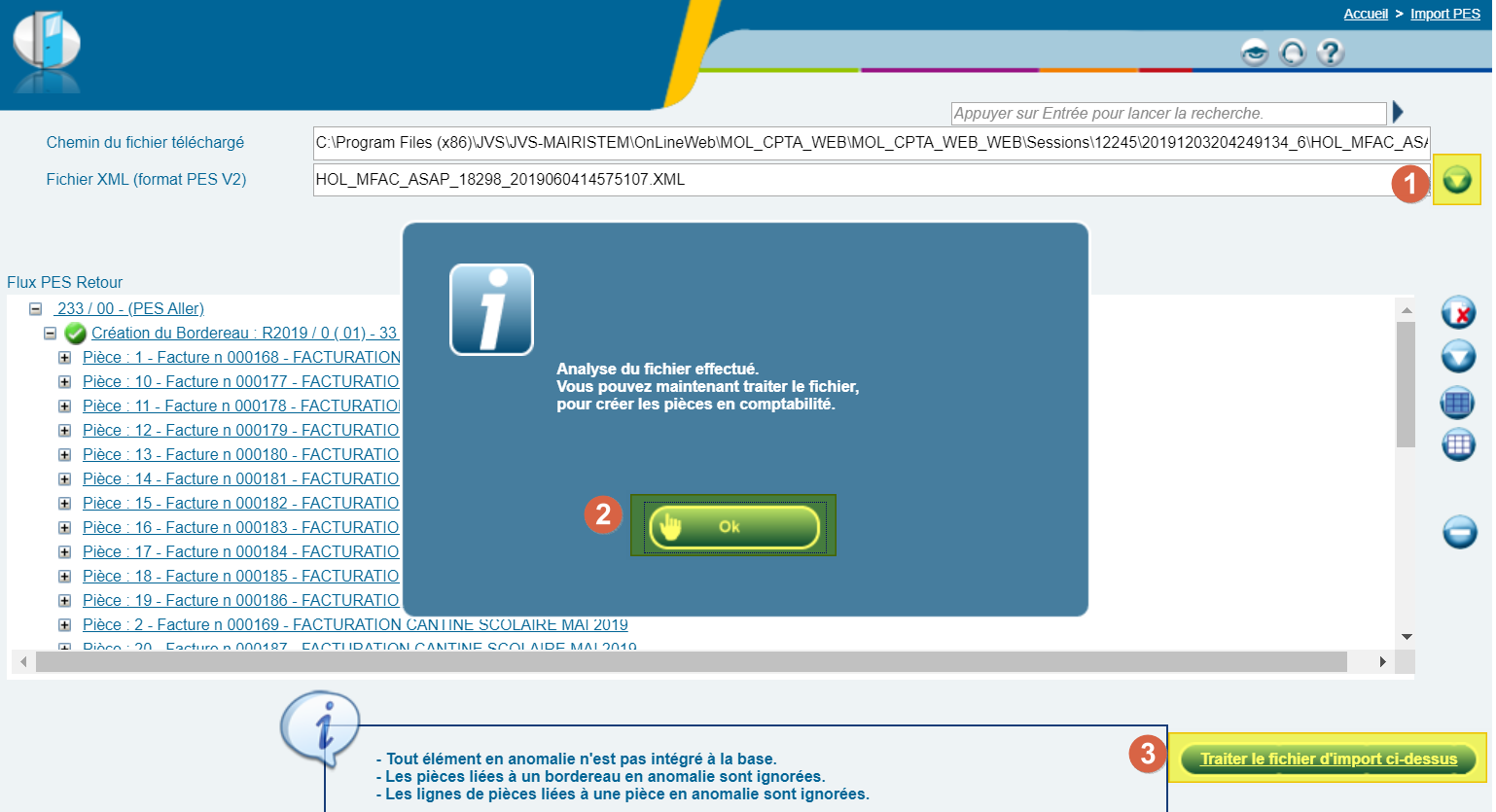« Flexicloud » : différence entre les versions
| Ligne 8 : | Ligne 8 : | ||
==Génération du flux== | ==Génération du flux== | ||
[[Fichier:MFAC-GenFluxPESASAP.png|vignette|droite]] | |||
Exemple sur l'exemple d'un '''PES ASAP''' : | Exemple sur l'exemple d'un '''PES ASAP''' : | ||
| Ligne 14 : | Ligne 16 : | ||
Dans l'encadré vert ci-dessous, renseigner '''C:\Users\prenom.nom\Documents''' où '''prenom.nom''' correspond à votre identifiant de connexion Horizon Cloud. | Dans l'encadré vert ci-dessous, renseigner '''C:\Users\prenom.nom\Documents''' où '''prenom.nom''' correspond à votre identifiant de connexion Horizon Cloud. | ||
*'''OK''' (x2) | *'''OK''' (x2) | ||
Version du 4 décembre 2019 à 18:29

|
Notice uniquement valable sur la gamme Horizon Cloud |
Cette notice décrit comment gérer les flux PES Titre, ASAP etORMC issus de la Multi facturation.
- PES Titre : Générer le(s) titre(s) en comptabilité
- PES ASAP : Générer les titres en comptabilité
- PES ORMC : Flux accompagnant un titre collectif, à déposer de façon indépendante sur le portail Hélios
Génération du flux
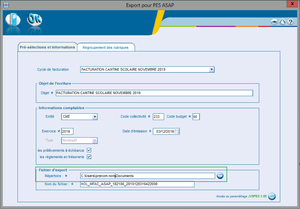
Exemple sur l'exemple d'un PES ASAP :
Facturation / Editions et liaisons / Liaison COMPTA / PES ASAP
Dans l'encadré vert ci-dessous, renseigner C:\Users\prenom.nom\Documents où prenom.nom correspond à votre identifiant de connexion Horizon Cloud.
- OK (x2)
- Une fois l'état de contrôle vérifié ( L'état des titres à émettre vous semble-t-il correct ?)
On obtient un message selon lequel le flux a bien été généré dans le répertoire C:\Users\prenom.nom\Documents
Récupération du flux
Cette seconde étape permet de transférer le flux, généré sur le serveur distant, sur l'ordinateur où nous travaillons.
En haut et au centre de la fenêtre, développer la flèche grise ( en surbrillance sur la copie d'écran ci-dessous) :

Puis cliquer sur le pictogramme comportant la mention SRV ( en surbrillance ci-dessous):
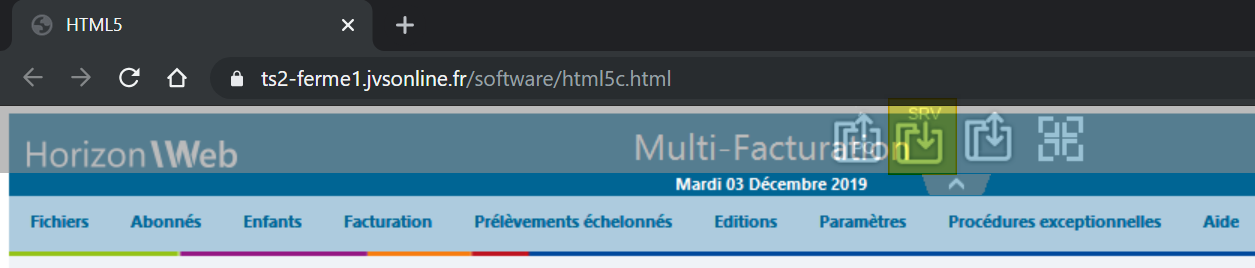
- Sélectionner le fichier que la multifacturation vient de produire
- Cliquer sur Ouvrir
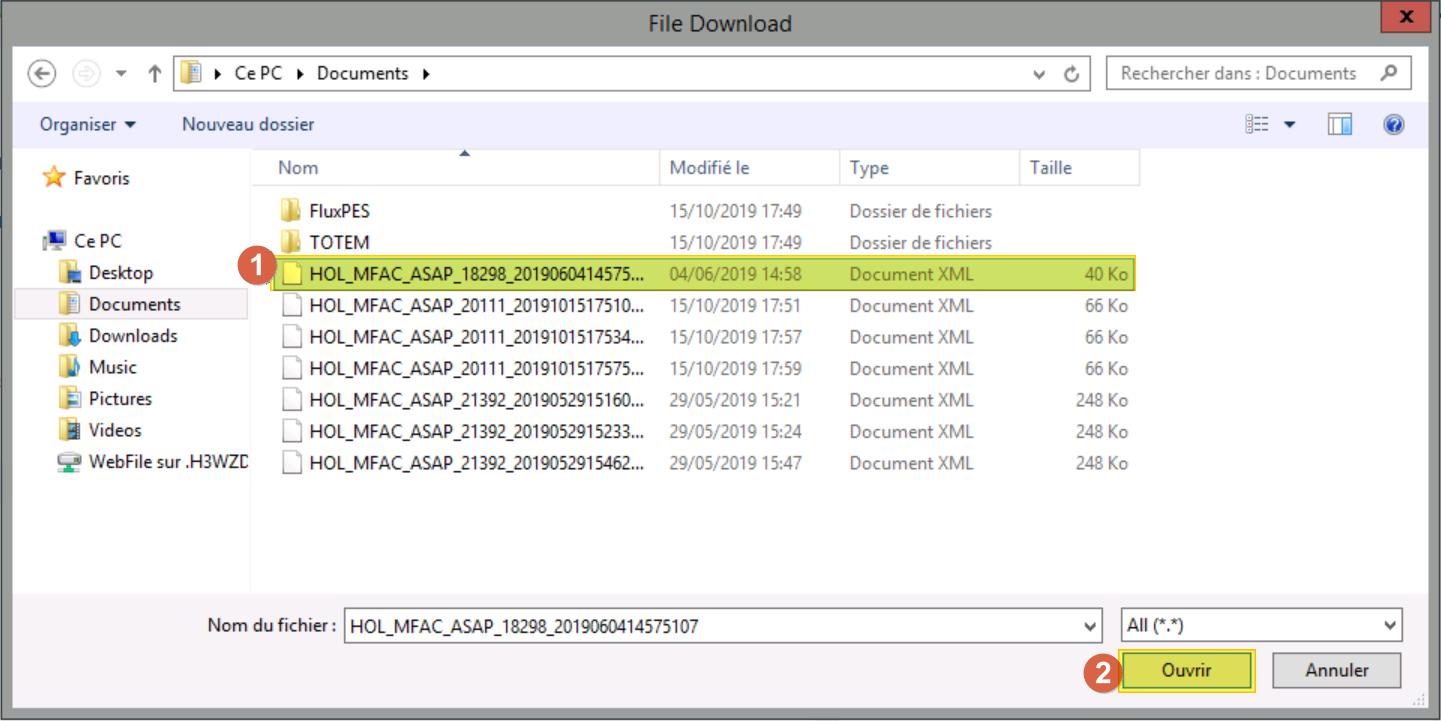
Le fichier se télécharge dans le dossier Téléchargement de votre ordinateur ( Peut varier en fonction du navigateur internet utilisé).
Intégration en comptabilité
Le flux étant désormais récupéré, on peut l'intégrer en comptabilité :
Outils / Import d’un flux PES
- Indiquer le chemin du flux fraîchement récupéré.
- Valider le message indiquant que le flux a correctement été analysé
- Cliquer sur Traiter le fichier d'import ci-dessus
Après une période de traitement dont la longueur est proportionnelle au nombre de titres à produire, ces derniers sont créés dans un brouillard